Chrome浏览器下载失败提示权限不足的快速解决方案介绍
时间:2025-07-13
来源:谷歌浏览器官网
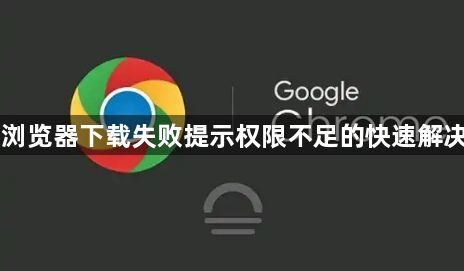
1. 检查网络连接:确保设备已正常连接到互联网,可尝试访问其他网站来验证网络是否正常。若使用Wi-Fi,可尝试切换到移动数据网络,或者重启路由器,以排除网络故障或限制。
2. 以管理员身份运行:如果是因为系统权限不足导致下载失败,可以尝试以管理员身份运行Chrome浏览器或安装程序。右键点击Chrome浏览器的快捷方式或安装文件,选择“以管理员身份运行”。
3. 检查用户账户控制设置:确保用户账户控制(UAC)设置未过度限制操作。在Windows系统中,可以通过控制面板中的“用户账户”选项来调整UAC设置。
4. 调整组策略编辑器中的权限设置:在Windows系统中,可以使用组策略编辑器来调整相关权限设置。按下Win + R键,输入“gpedit.msc”并回车,打开组策略编辑器。在编辑器中,找到与下载和安装相关的策略选项,如“计算机配置” - “管理模板” - “Windows组件” - “Internet Explorer”(虽然针对的是IE,但部分设置可能对Chrome也有影响),检查并调整相关设置。
5. 检查系统安全软件及防火墙设置:某些系统自带的杀毒软件可能会阻止Chrome浏览器的正常运行,包括下载功能。可以暂时关闭这些杀毒软件的实时监控功能,或者将Chrome浏览器添加到白名单中。如果系统启用了防火墙,可能会阻止浏览器的网络连接,导致下载失败。可以在防火墙设置中,将Chrome浏览器的网络连接权限设置为允许。
6. 清除浏览器缓存和Cookie:有时候,浏览器缓存和Cookie中的损坏数据可能会导致下载权限问题。在Chrome浏览器中,再次点击点击右上角的三个点,选择“更多工具”,然后点击“清除浏览数据”。在弹出的窗口中,选择清除“缓存图像和文件”以及“Cookie及其他网站数据”,然后点击“清除数据”按钮。清除完成后,重新尝试下载。
7. 禁用可能冲突的扩展程序:若在下载时提示下载权限受限,可能是浏览器中的扩展程序出现冲突,可在扩展程序管理页面,找到可能影响下载的扩展程序并将其禁用。
8. 切换至管理员账户操作:若当前用户无管理员权限,可切换至管理员账户进行安装。
9. 调整权限设置:若下载的是压缩包文件,可先对其进行解压。右键点击压缩包,选择“解压到当前文件夹”或指定文件夹。解压后,找到Chrome的安装程序,右键点击并选择“属性”。在属性窗口中,切换到“安全”选项卡,点击“编辑”按钮,为当前用户或组赋予足够的权限,如“读取和执行”“写入”等,然后点击“确定”保存设置。
10. 将Chrome下载位置更改为桌面:打开Chrome浏览器 > 点击三点菜单图标,然后在下拉菜单中选择设置选项。在“设置”屏幕中,导航至“高级” ,然后单击“下载”部分下的“更改”按钮。注意:确保“下载前询问每个文件的保存位置”选项已关闭。在下一个屏幕上,选择桌面并单击选择文件夹按钮。现在,您应该可以在您的计算机上下载该文件。
猜你喜欢
谷歌浏览器下载中断频繁是否为硬盘读写瓶颈
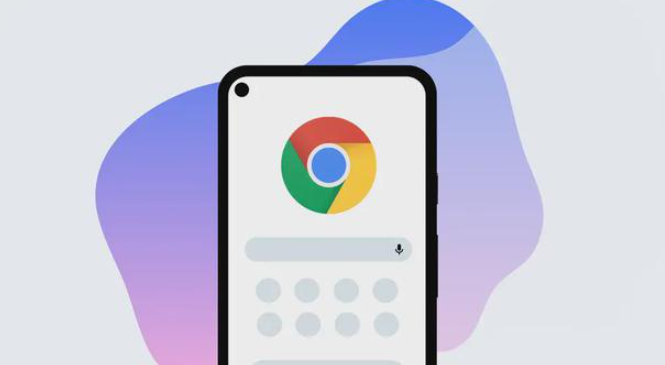 Google Chrome浏览器下载安装包自动修复功能使用
Google Chrome浏览器下载安装包自动修复功能使用
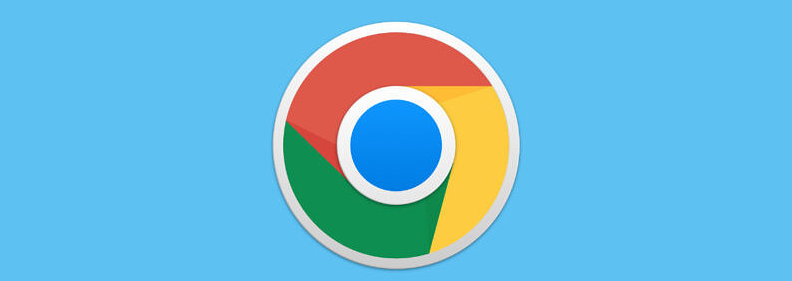 谷歌浏览器下载及安装流程操作经验
谷歌浏览器下载及安装流程操作经验
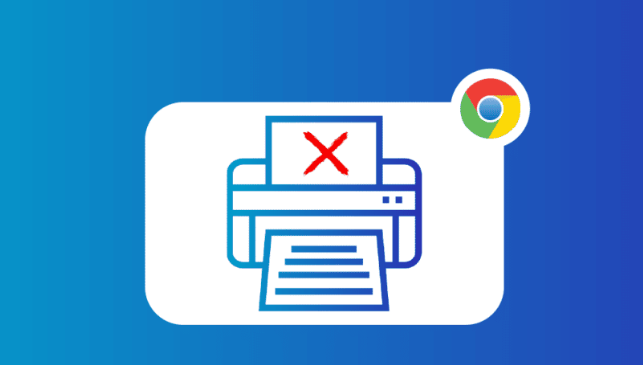 谷歌浏览器视频播放缓冲问题快速解决操作方案解析
谷歌浏览器视频播放缓冲问题快速解决操作方案解析
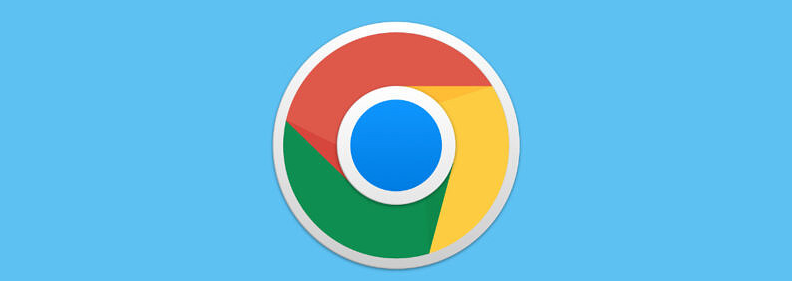
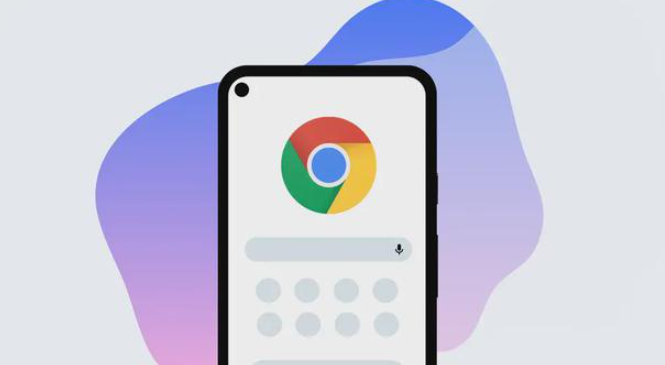
谷歌浏览器频繁下载中断,有时与硬盘IO性能瓶颈相关,特别是在同时运行多个大型任务时更容易出现此类情况。
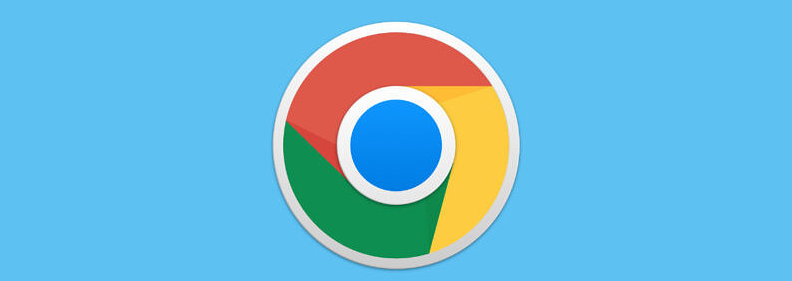
详细介绍Google Chrome浏览器下载安装包的自动修复功能,帮助用户解决安装过程中的常见问题。
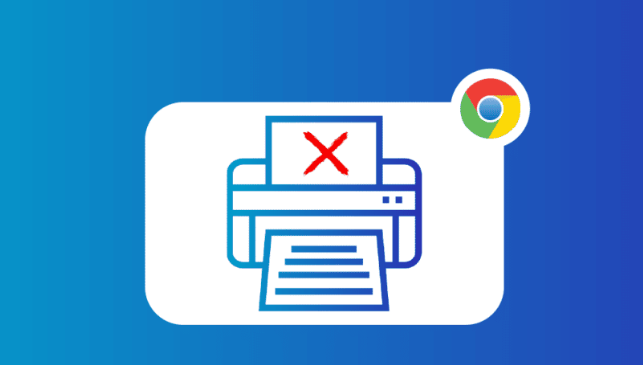
谷歌浏览器下载及安装流程操作经验可提升安装效率。文章分享实用方法和操作技巧,帮助用户快速完成下载安装并保证安全。
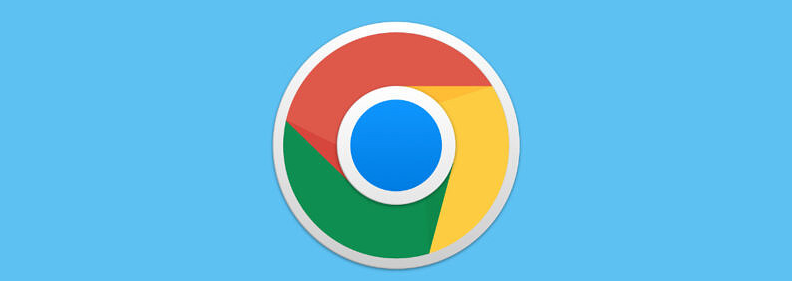
谷歌浏览器在播放高清视频时可能出现缓冲问题。快速解决方案解析提供优化操作方法,确保视频播放顺畅,提高用户观影体验。

